![]() Öffnen Sie den Bildschirm [Magazinpapiereinstellungen].
Öffnen Sie den Bildschirm [Magazinpapiereinstellungen].
Beim Verwenden des Standard-Bedienfelds
Drücken Sie auf die Taste [Papiereinstellungen].
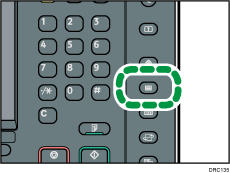
Bei Verwendung des Smart Operation Panel
Drücken Sie [Home] (
 ) unten in der Mitte des Bildschirms.
) unten in der Mitte des Bildschirms.Drücken auf das Symbol [Anwenderprogramm] (
 ) auf dem [Home]-Bildschirm.
) auf dem [Home]-Bildschirm.Drücken Sie [Mag.-Pap.einstellungen].
![]() Wählen Sie die Nummer des Magazins aus, für das Sie die Papiereinstellungen festlegen möchten.
Wählen Sie die Nummer des Magazins aus, für das Sie die Papiereinstellungen festlegen möchten.
![]() Wählen Sie das Papier aus, dessen Produktname in [Manu. Einstell.] angezeigt wird.
Wählen Sie das Papier aus, dessen Produktname in [Manu. Einstell.] angezeigt wird.
![]() Drücken Sie [Manu. Papiereinstellung].
Drücken Sie [Manu. Papiereinstellung].
![]() Ändern Sie die Papiereinstellungen (beispielsweise das Format und den Typ) und drücken Sie zweimal [OK].
Ändern Sie die Papiereinstellungen (beispielsweise das Format und den Typ) und drücken Sie zweimal [OK].
![]() Drücken Sie die Registerkarte [Deck-/Zugewies./Zwischen-/Trennblatt].
Drücken Sie die Registerkarte [Deck-/Zugewies./Zwischen-/Trennblatt].
![]() Ändern Sie gegebenenfalls die Einstellungen für die Kopierfunktion (wie beispielsweise Deckblatt und zugewiesenes Blatt).
Ändern Sie gegebenenfalls die Einstellungen für die Kopierfunktion (wie beispielsweise Deckblatt und zugewiesenes Blatt).
![]() Schließen Sie den Bildschirm [Magazinpapiereinstellungen].
Schließen Sie den Bildschirm [Magazinpapiereinstellungen].
Beim Verwenden des Standard-Bedienfelds
Drücken Sie auf die Taste [Papiereinstellungen].
Bei Verwendung des Smart Operation Panel
Drücken Sie auf [Anwenderprogramm] (
 ) oben rechts auf dem Bildschirm.
) oben rechts auf dem Bildschirm.
![]()
Wenn Sie "Folie" als Papiertyp festlegen, sind keine Einstellungen für die Papierdicke erforderlich.
